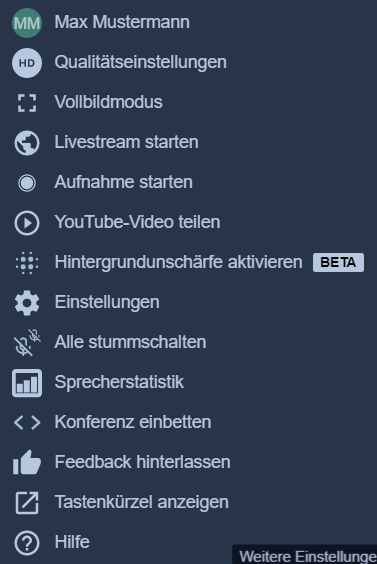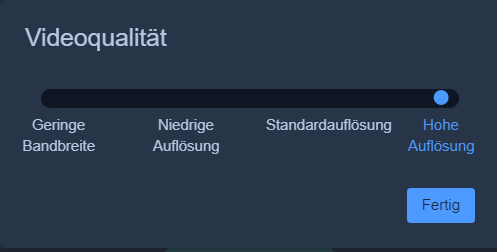Einstiegshilfe Jitsi Meet
Mobile Geräte
Möchte man Jitsi auf einem mobilen Gerät (Handy/Tablet) verwenden, muss man die entspreche App bei Google oder Apple installieren und den Link für den gewünschten Raum eingeben.
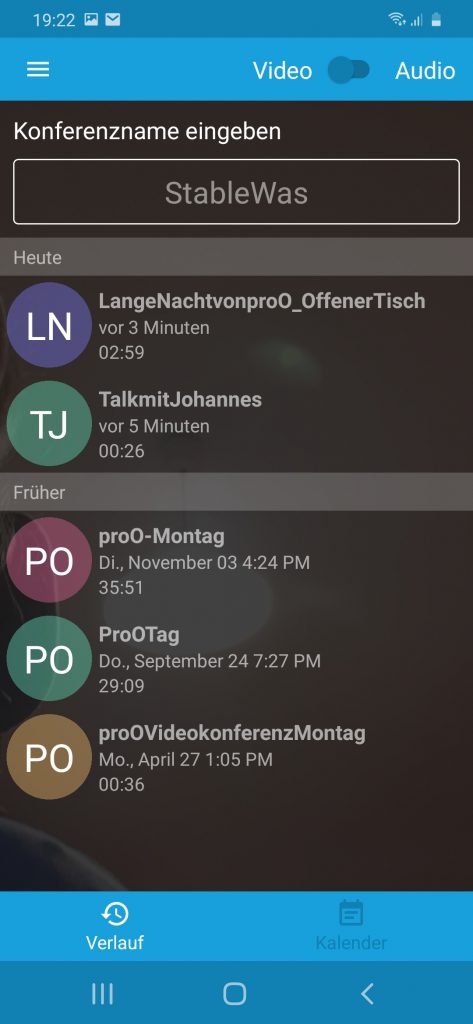
PC/Notebook
Am PC empfiehlt Jitsi Meet die Verwendung vom Webbrowser Chrome. Ansonsten ist keine zusätzliche Software notwendig.
Wird ein Meeting Raum zum ersten Mal geöffnet, muss man dem Webbrowser Zugriff auf das Mikrofon und (falls gewünscht) auf die Kamera gewähren.
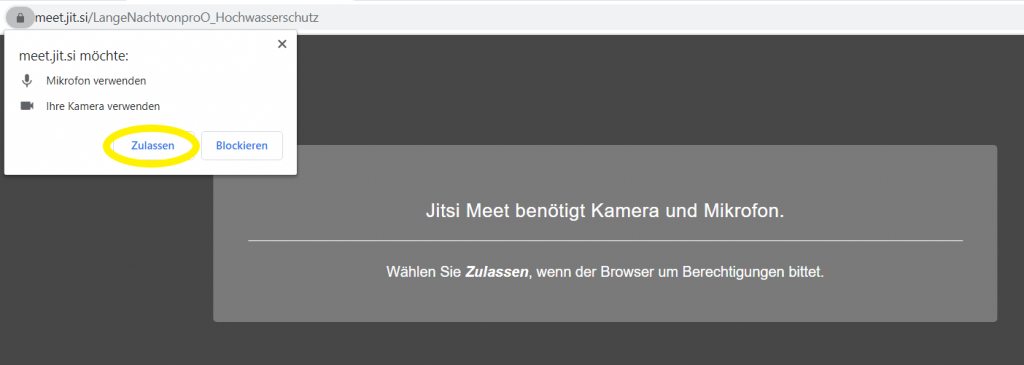
Anschließend muss man seinen Namen eingeben, ev. das Mikrofon und die Kamera beim Einstieg gleich deaktivieren. Dann auf den Button „Konferenz beitreten“ klicken.
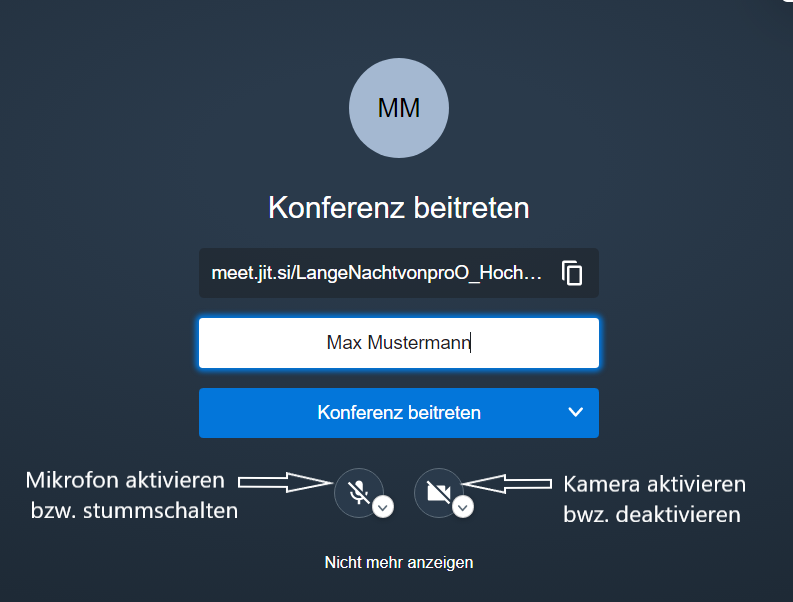
Dann ist man in der Konferenz angekommen und sollte die anderen Teilnehmer sehen bzw. hören können. Es ist ratsam, wenn man nicht spricht, sein Mikrofon stumm zu schalten (Klick auf das Mikrofon-Symbol). Seine Kamera kann man ebenfalls während des Meetings nach Belieben aktivieren bzw. wieder abzuschalten. (Klick auf das Kamera-Symbol).
Wenn man sprechen möchte, sollte man die „Hand heben“ (Symbol links unten). Die Gesprächsleitung sieht so, dass man eine Wortmeldung abgeben möchte – wenn man dann zu sprechen beginnt – nicht vergessen die Stummschlatung wieder aufzuheben.
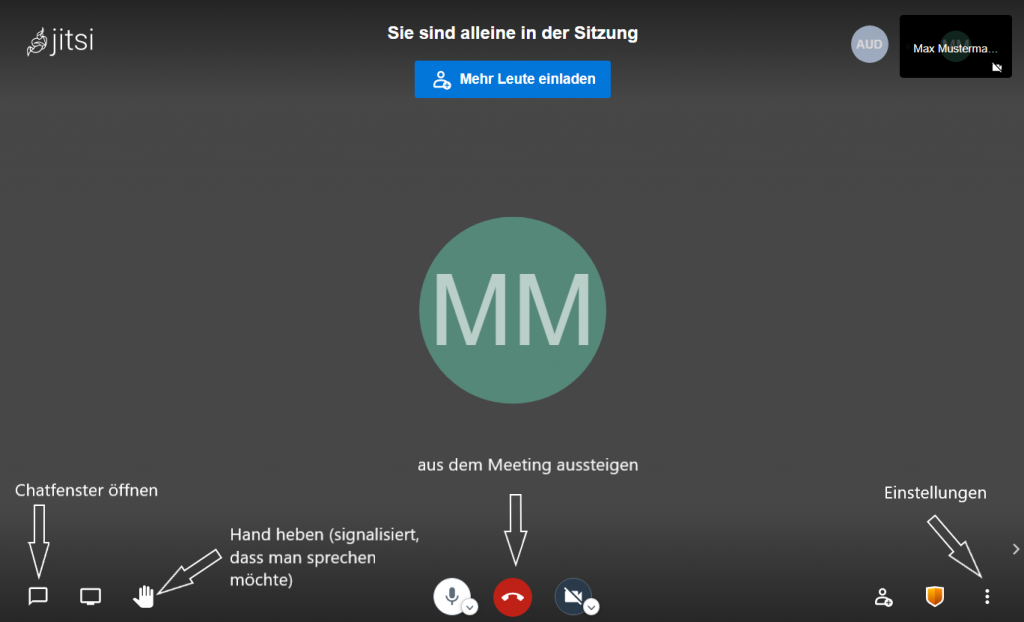
Sollte es Probleme mit der Leitungsgeschwindigkeit geben, besteht die Möglichkeit, entweder die Kamera auszuschalten, oder über die Einstellungen die Video-Qualität anzuspassen. Dazu auf „Einstellungen“ -> „Qualitätseinstellungen“ und die Videoqualität entsprechend anpassen